excel能翻译英语吗
357
2022-12-21

WPS表格使用冻结窗格功能来冻结需要修复的单元格
在许多数据表中,提取哪些数据应该填入哪一列和哪一行是很麻烦的。使用表格时,这种情况经常发生。WPS Office 2012的冻结窗格功能可以有效地解决这个问题。在这里,我们将通过示例介绍如何冻结和解冻窗格。
简述
首先,选择要冻结的下一行单元格,然后选择“视图”选项卡中的“冻结窗格”按钮。如果您想“解冻”,您可以再次单击“解冻窗格”按钮。步骤非常简单
步骤
打开包含大量数据的WPS表。首先,我们选择要冻结的下一行细胞。如图1所示。
 选择要冻结的下一行单元格
选择要冻结的下一行单元格
在WPS表格上方的工具栏中找到“查看”选项卡,然后单击“查看”选项卡中的“冻结窗格”按钮。如图2所示。
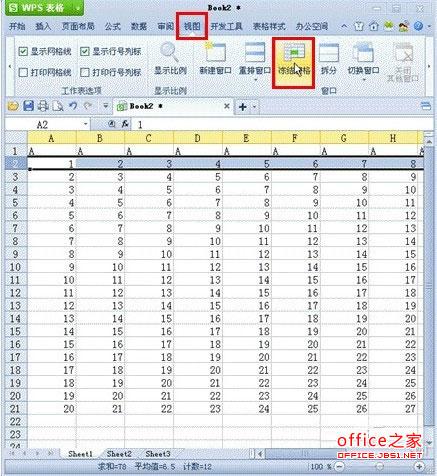 在“视图”选项卡中选择“冻结窗格”按钮
在“视图”选项卡中选择“冻结窗格”按钮
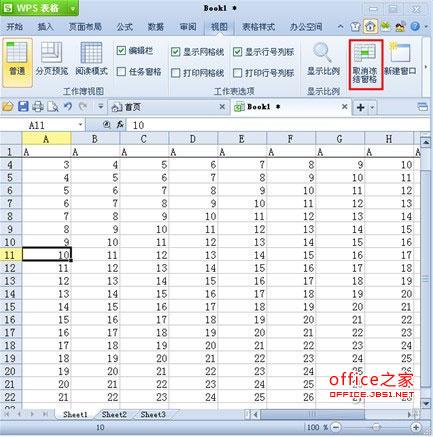 如果要解冻,可以再次单击“解冻窗格”按钮
如果要解冻,可以再次单击“解冻窗格”按钮
经过如此简单的两步设置,冻结窗格就完成了。如果您想“解冻”,您可以再次单击“解冻窗格”按钮。如图3所示。
版权声明:本文内容由网络用户投稿,版权归原作者所有,本站不拥有其著作权,亦不承担相应法律责任。如果您发现本站中有涉嫌抄袭或描述失实的内容,请联系我们jiasou666@gmail.com 处理,核实后本网站将在24小时内删除侵权内容。